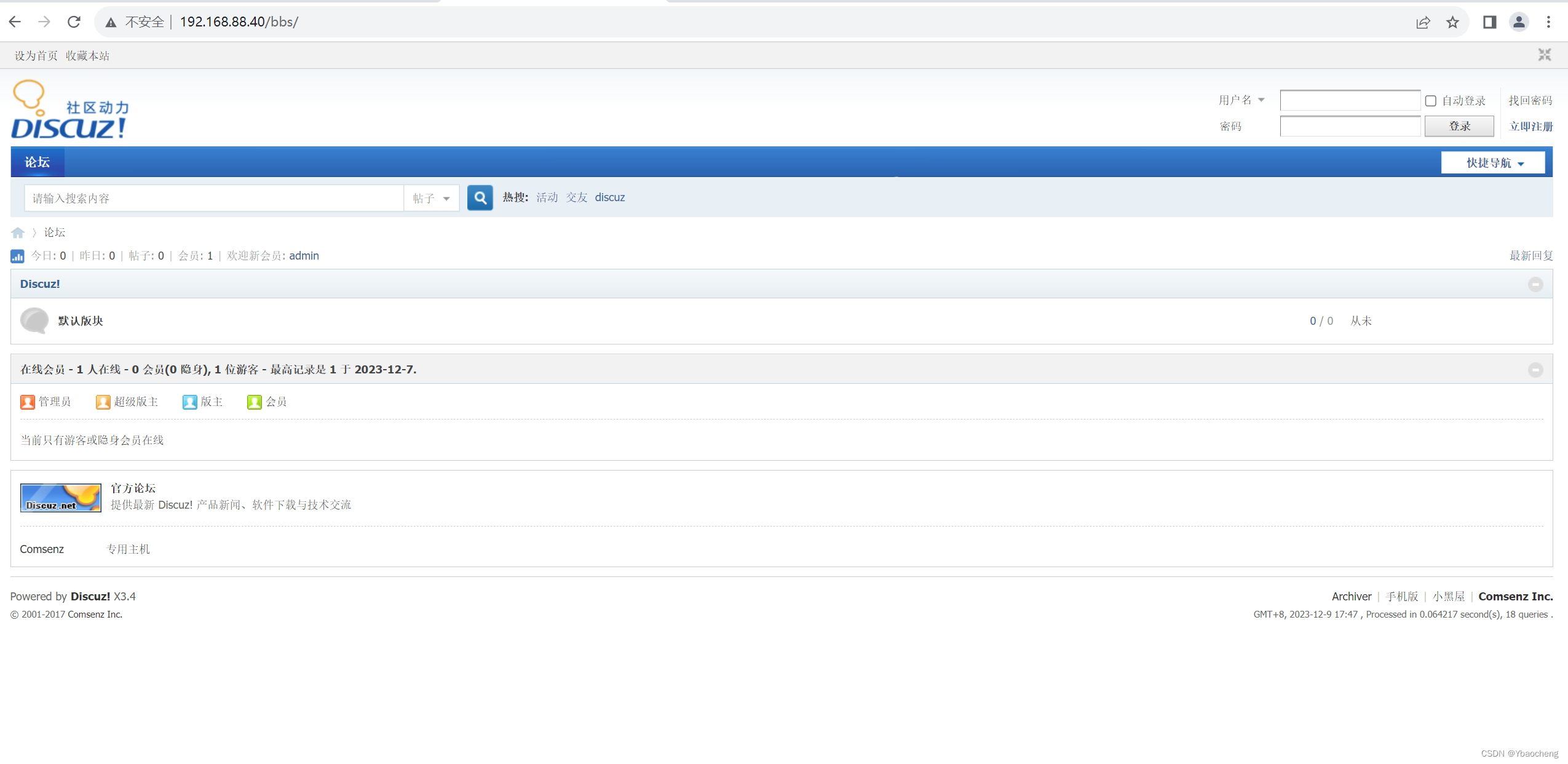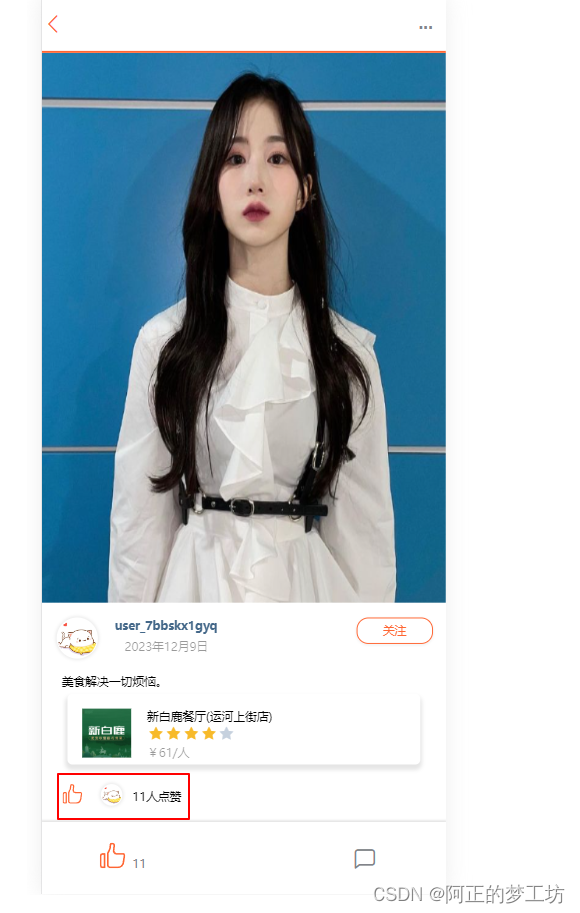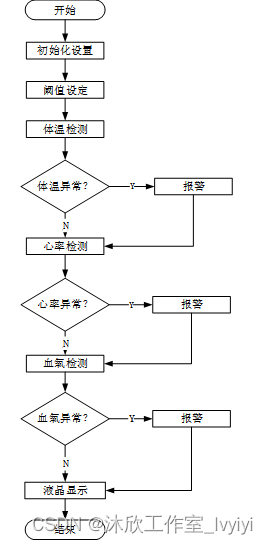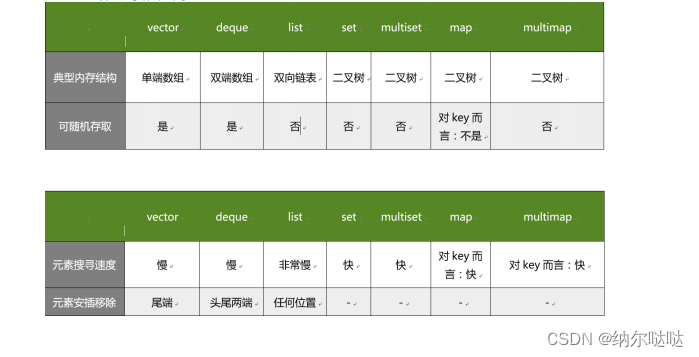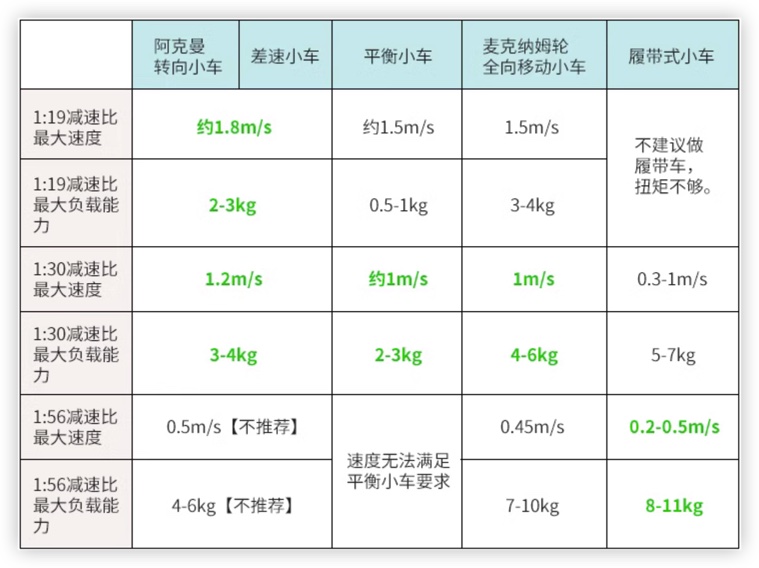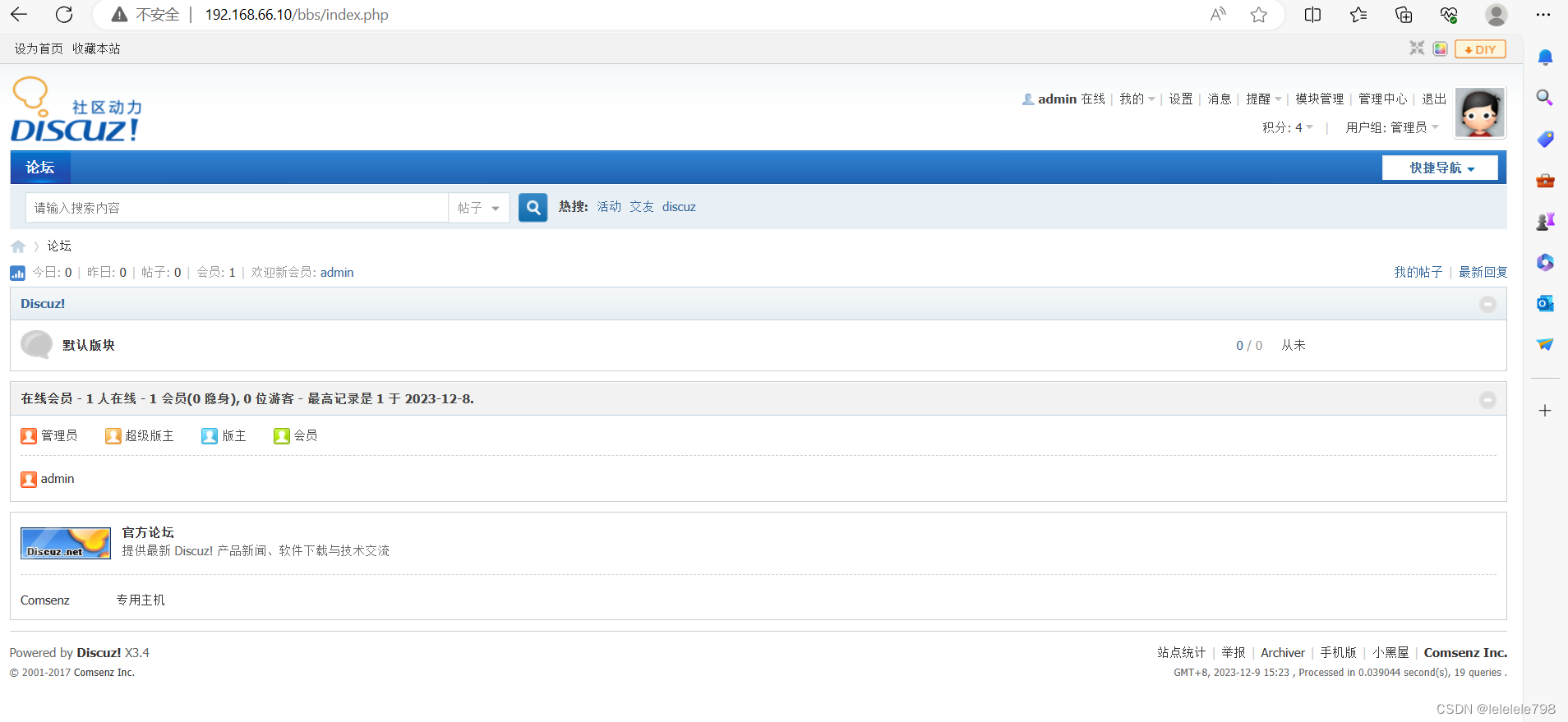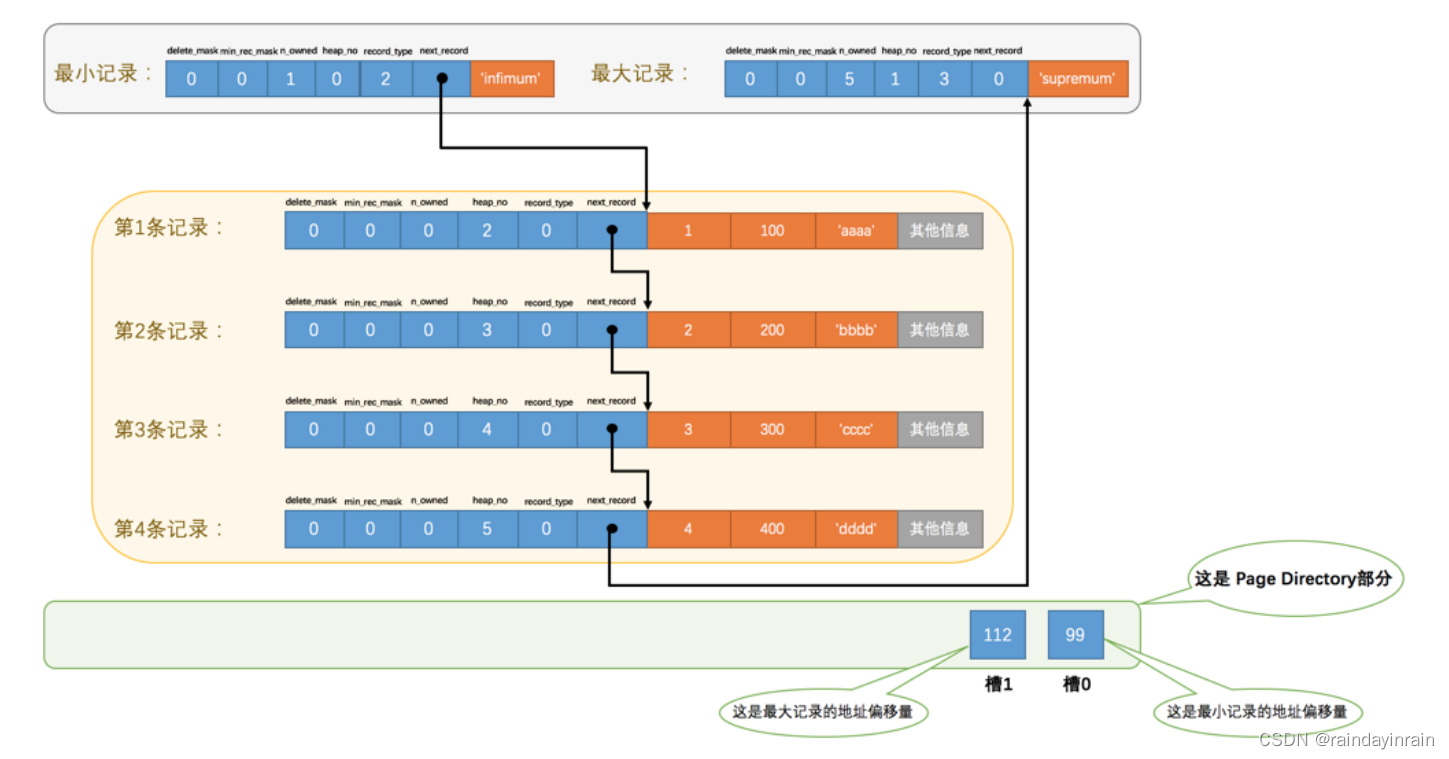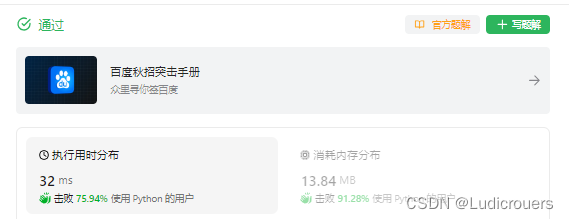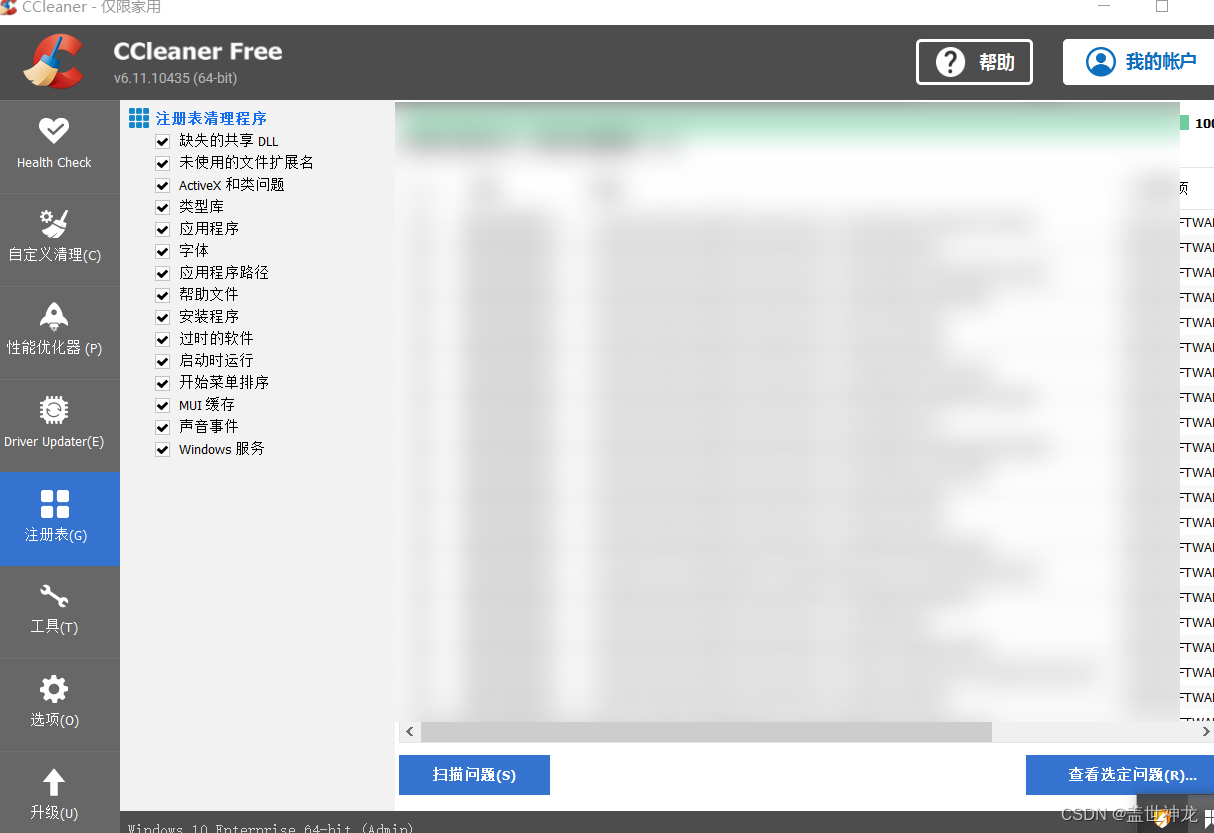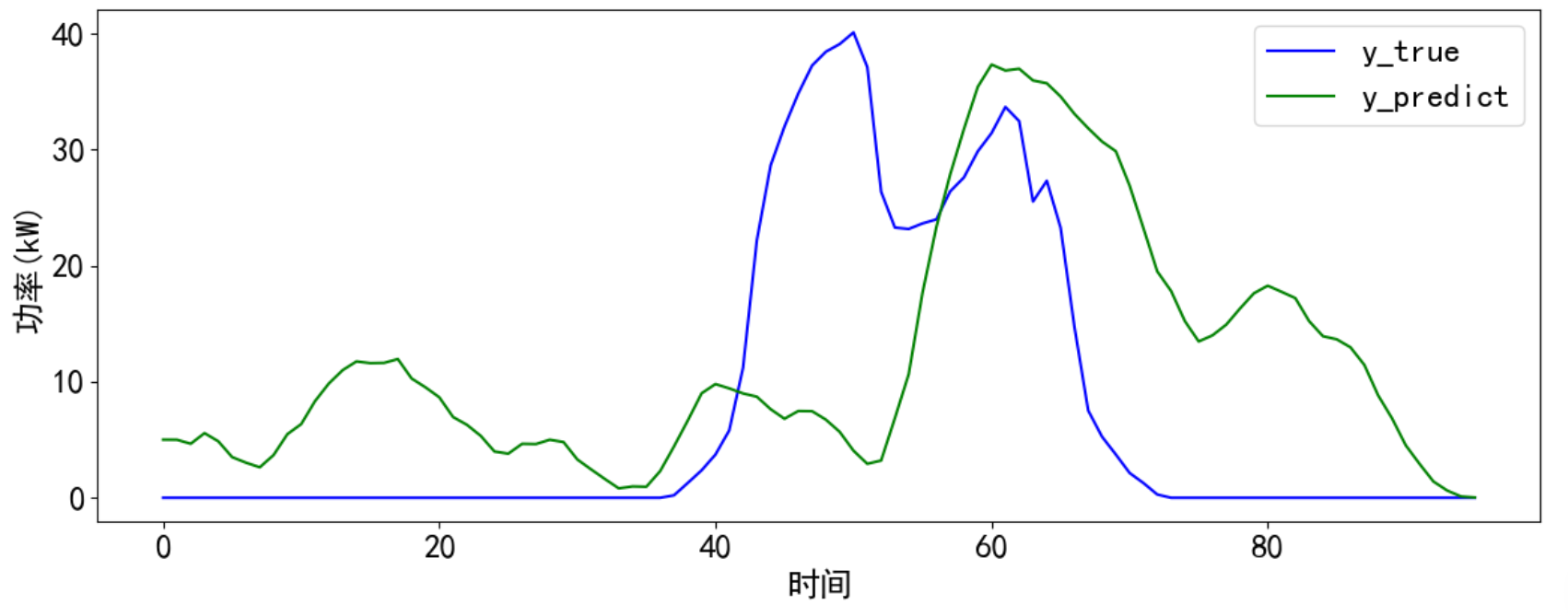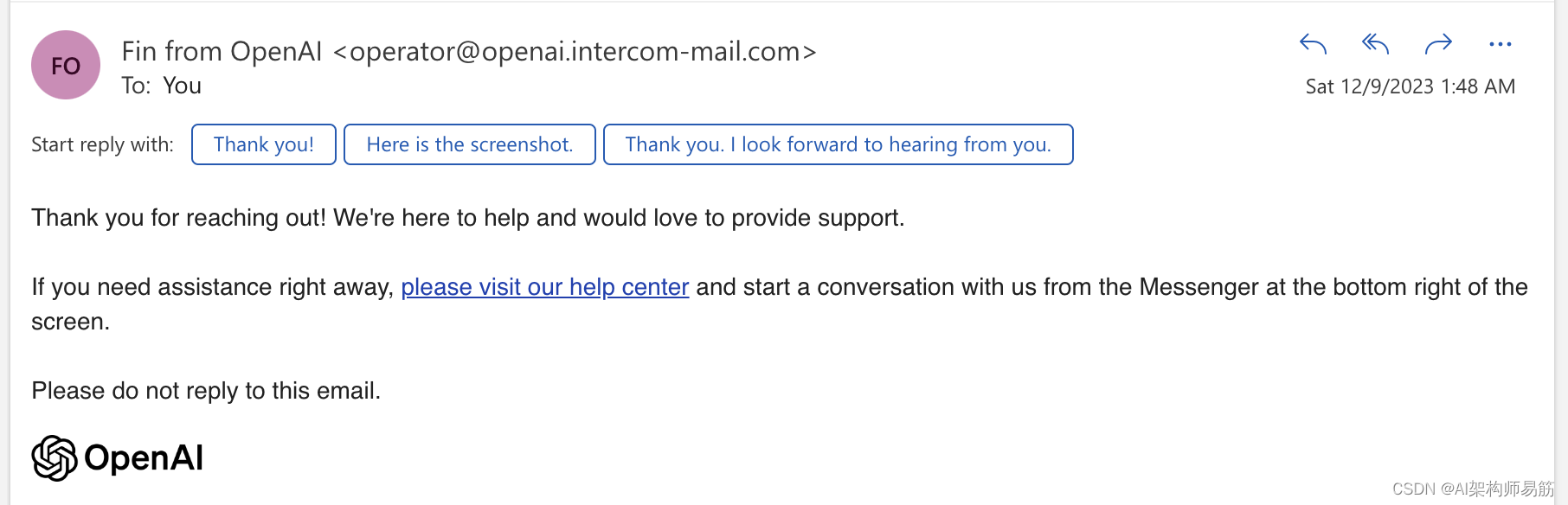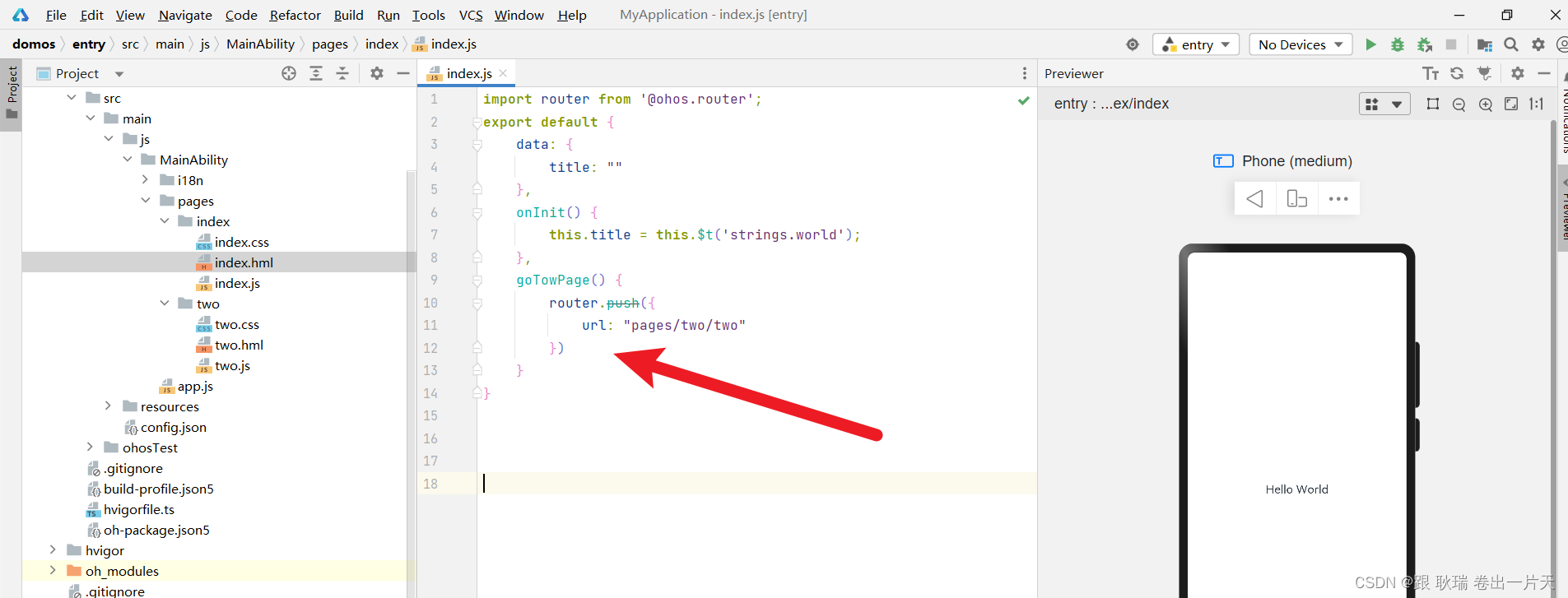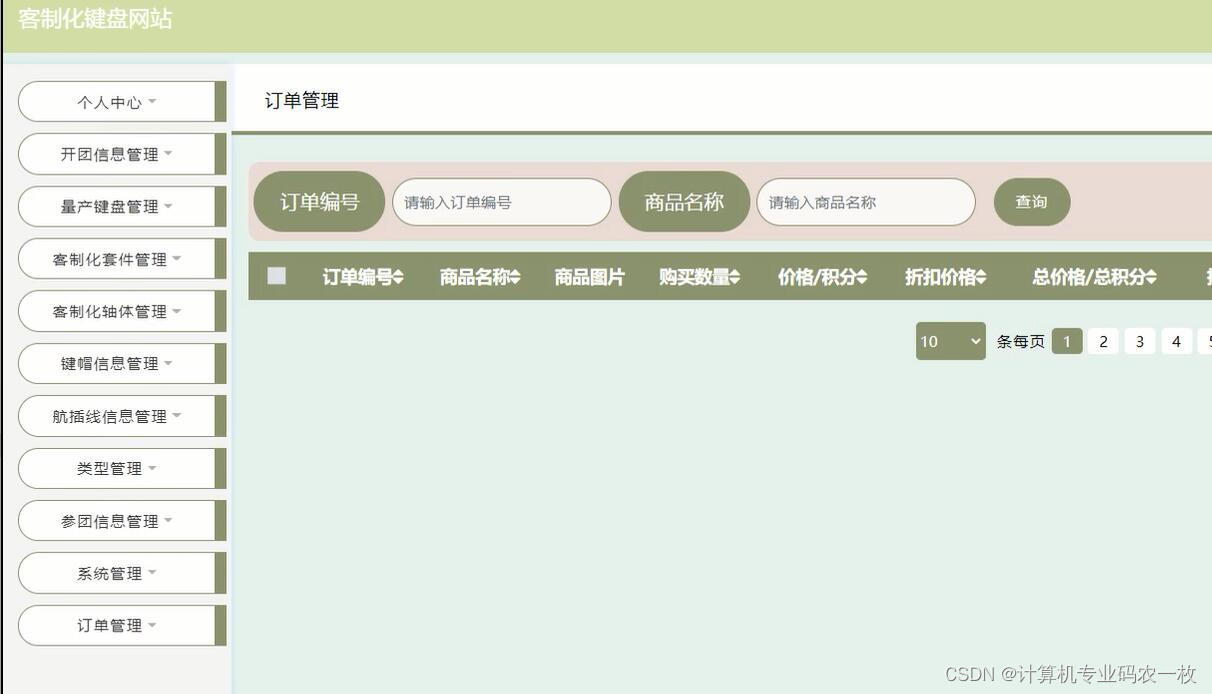目录
1.什么是LAMP
2.LAMP组成及作用
3.搭建Apache httpd服务
4.编译安装mysqld 服务
5.编译安装PHP 解析环境
6.安装论坛
1.什么是LAMP
- LAMP架构是目前成熟的企业网站应用模式之一,指的是协同工作的一整套系统和相关软件,能够提供动态Web站点服务及其应用开发环境。LAMP是一个缩写词,具体包括Linux操作系统、Apache网站服务器、MySQL数据库服务器、PHP(或Perl、Python)网页编程语言
2.LAMP组成及作用
- (平台)Linux:作为LAMP架构的基础,提供用于支撑Web站点的操作系统,能够与其他三个组件提供更好的稳定性,兼容性(AMP组件也支持Windows、UNIX等平台)
- (前台)Apache:作为LAMP架构的前端,是一款功能强大,稳定性好的Web服务器程序,该服务器直接面向用户提供网站访问,发送网页,图片等文件内容
- (后台)MySQL:作为LAMP架构的后端,是一款流行的开源关系数据库系统。在企业网站、业务系统等应用中,各种账户信息、产品信息,客户资料、业务数据等都可以存储到MySQL数据库,其他程序可以通过SQL语句来查询,更改这些信息
- (中间连接)PHP/Perl/Python:作为三种开发动态网页的编程语言,负责解释动态网页文件,负责沟通Web服务器和数据库系统以协同工作,并提供Web应用程序的开发和运行环境。其中PHP是一种被广泛应用的开放源代码的多用途脚本语言,它可以嵌入到HTML中,尤其适合于Web应用开发
3.搭建Apache httpd服务
关闭防火墙,将安装apache所需软件包上传到opt目录下,安装依赖环境
systemctl stop fiewalld
setenforce 0
yum -y install gcc gcc-c++ make pcre pcre-devel expat-devel perl 
配置软件模块
//解压文件
tar zxvf apr-1.6.2.tar.gz
tar zxvf apr-util-1.6.0.tar.gz
tar jxvf httpd-2.4.29.tar.bz2
//移动文件
mv apr-1.6.2 /opt/httpd-2.4.29/srclib/apr
mv apr-util-1.6.0 /opt/httpd-2.4.29/srclib/apr-util
//配置软件模块
cd /opt/httpd-2.4.29/
./configure \
--prefix=/usr/local/httpd \ //指定将 httpd 服务程序的安装路径
--enable-so \ //启用动态加载模块支持,使 httpd 具备进一步扩展功能的能力
--enable-rewrite \ //启用网页地址重写功能,用于网站优化、防盗链及目录迁移维护
--enable-charset-lite \ //启动字符集支持,以便支持使用各种字符集编码的页面
--enable-cgi //用CGI(通用网关接口)脚本程序支持,便于网站的外部扩展应用访问能力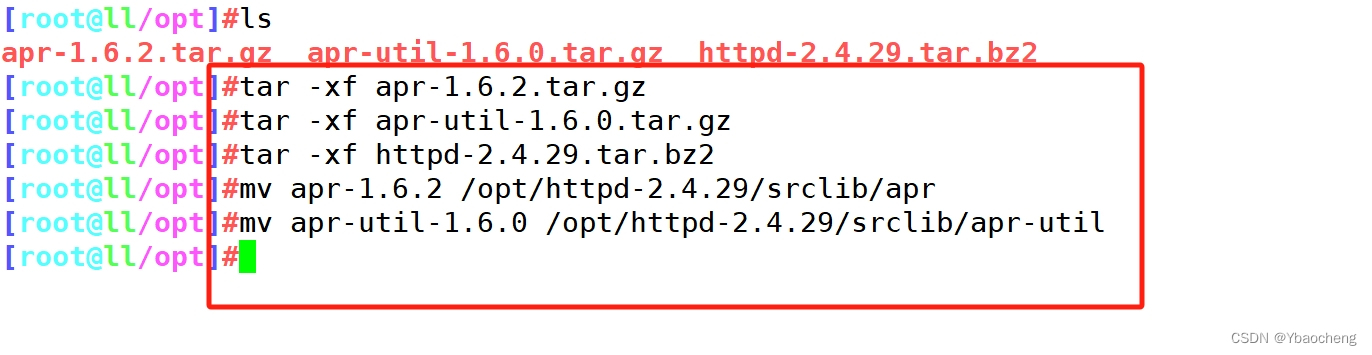

编译及编译安装
make && make install优化配置文件路径
ln -s /usr/local/httpd/conf/httpd.conf /etc/
ln -s /usr/local/httpd/bin/* /usr/local/bin/添加httpd系统服务
vim /lib/systemd/system/httpd.service
[Unit] #服务的说明
Description=The Apache HTTP Server #描述服务
After=network.target #依赖,当依赖的服务启动之后再启动自定义的服务
[Service] #服务运行参数的设置
Type=forking #后台运行方式
PIDFile=/usr/local/httpd/logs/httpd.pid #PID文件位置
ExecStart=/usr/local/bin/apachectl $OPTIONS #服务的运行命令
ExecReload=/bin/kill -HUP $MAINPID #根据PID重载配置
[Install] #服务安装的相关设置
WantedBy=multi-user.target #设置为多用户
//配置完成后
systemctl start httpd.service #启动服务
systemctl enable httpd.service #设置开机自启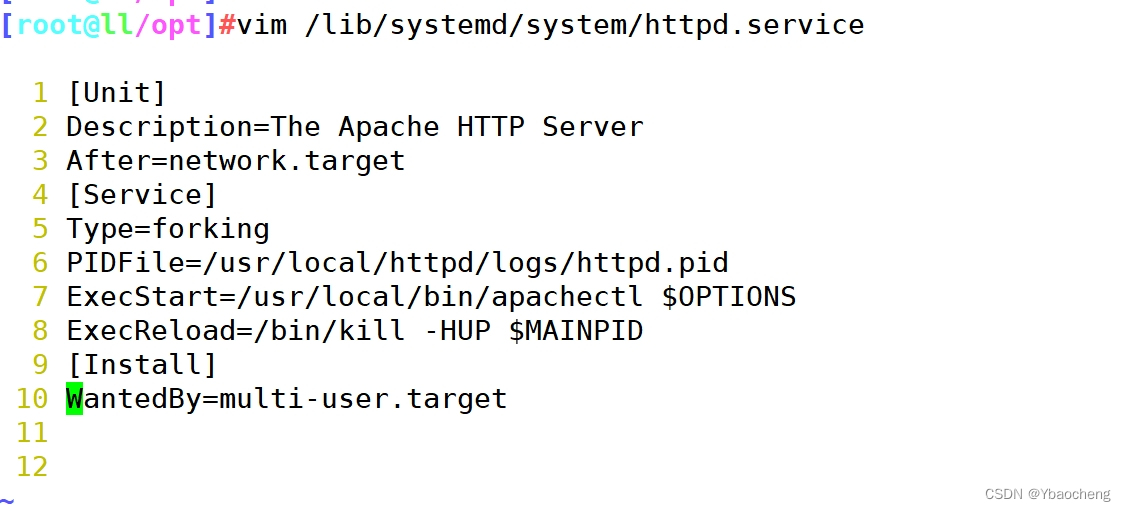
修改httpd 服务配置文件
vim /etc/httpd.conf
Listen 192.168.88.40:80 #52行--修改
ServerName www.kgc.com:80 #197行--取消注释,修改
DocumentRoot "/usr/local/httpd/htdocs" #221行--默认首页存放路径
DirectoryIndex index.html #255行--默认首页文件名设置
//检查配置文件的配置项是否有误
httpd -t 或 apachectl -t
//查看文件,重启服务
cat /usr/local/httpd/htdocs/index.html
systemctl restart httpd.service浏览器访问验证
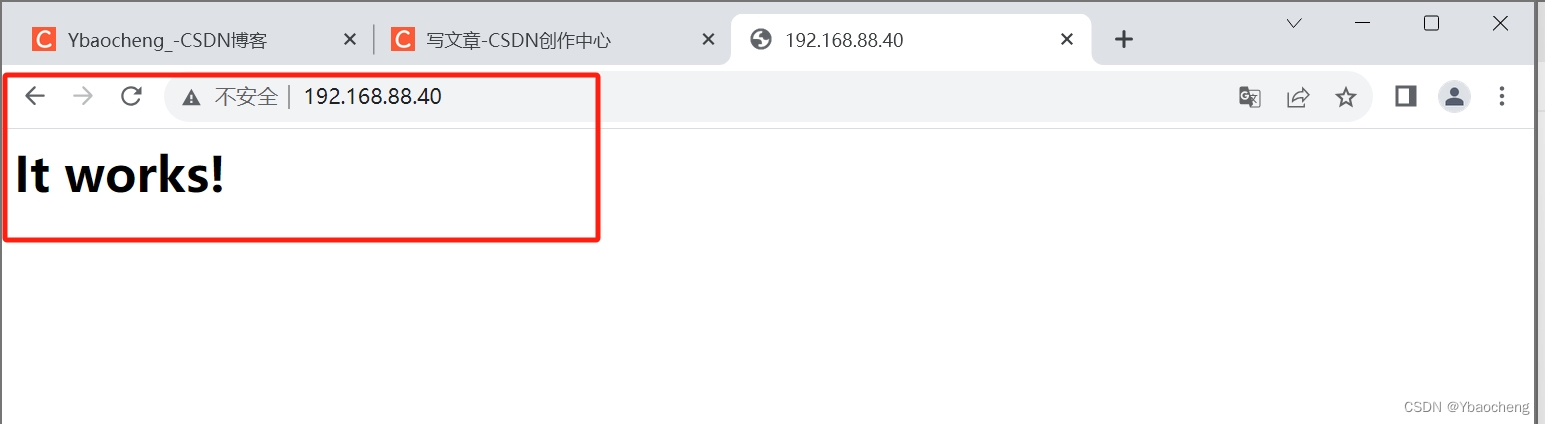
4.编译安装mysqld 服务
解压,安装依赖环境
yum -y install gcc gcc-c++ ncurses ncurses-devel bison cmake openssl-devel
配置软件模块
cmake \
-DCMAKE_INSTALL_PREFIX=/usr/local/mysql \ #指定mysql的安装路径
-DMYSQL_UNIX_ADDR=/usr/local/mysql/mysql.sock \ #指定mysql进程监听套接字文件的存储路径
-DSYSCONFDIR=/etc \ #指定配置文件的存储路径
-DSYSTEMD_PID_DIR=/usr/local/mysql \ #指定进程文件的存储路径
-DDEFAULT_CHARSET=utf8 \ #指定默认使用的字符集编码
-DDEFAULT_COLLATION=utf8_general_ci \ #指定默认使用的字符集校对规则
-DWITH_EXTRA_CHARSETS=all \ #指定支持其他字符集编码
-DWITH_INNOBASE_STORAGE_ENGINE=1 \ #安装INNOBASE存储引擎
-DMYSQL_DATADIR=/usr/local/mysql/data \ #指定boost的路径
-DWITH_BOOST=boost \
-DWITH_SYSTEMD=1 #生成便于systemctl管理的文件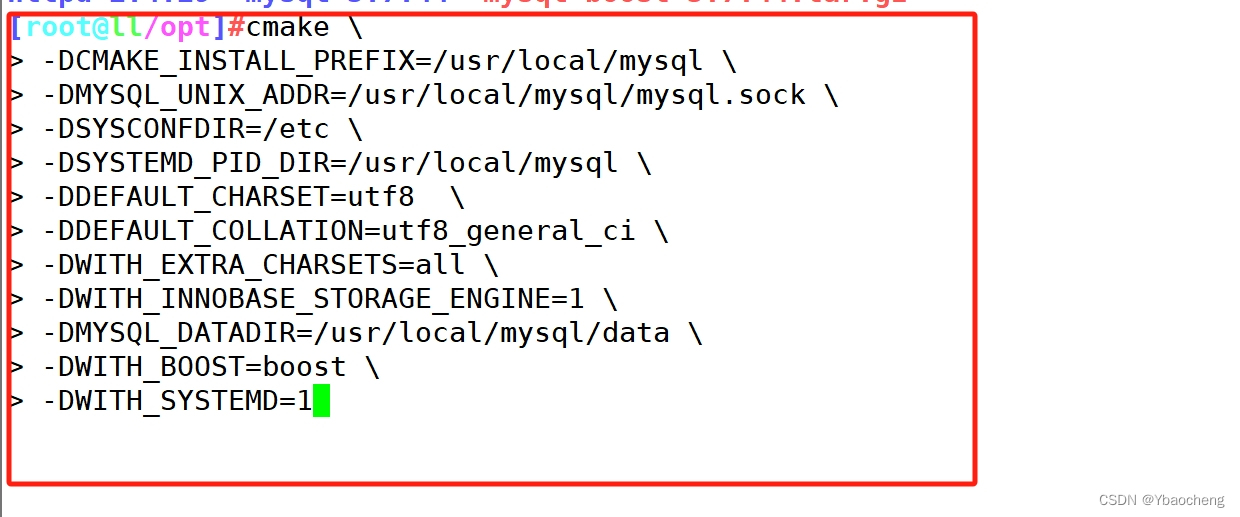
编译及安装,创建用户
make && make install #编译及安装
useradd -M -s /sbin/nologin mysql #创建mysql用户修改mysql 配置文件
vim /etc/my.cnf
[client]
port = 3306
socket=/usr/local/mysql/mysql.sock #客户端设置
[mysql] #服务端设置
port = 3306
socket = /usr/local/mysql/mysql.sock
auto-rehash #开启自动补全功能
[mysqld] #服务全局设置
user = mysql #设置管理用户
basedir=/usr/local/mysql #指定数据库的安装目录
datadir=/usr/local/mysql/data #指定数据库文件的存储路径
port = 3306 #指定端口
character-set-server=utf8 #设置服务器字符集编码格式为utf8
pid-file = /usr/local/mysql/mysqld.pid #指定pid 进程文件路径
socket=/usr/local/mysql/mysql.sock #指定数据库连接文件
bind-address = 0.0.0.0 #设置监听地址,0.0.0.0代表允许所有
skip-name-resolve #禁止域名解析
max_connections=4096 #设置mysql的最大连接数
default-storage-engine=INNODB #指定默认存储引擎
max_allowed_packet=32M #设置在网络传输中一次消息传输量的最大值
server-id = 1 #指定服务ID号
sql_mode=NO_ENGINE_SUBSTITUTION,STRICT_TRANS_TABLES,NO_AUTO_CREATE_USER,NO_AUTO_VALUE_ON_ZERO,NO_ZERO_IN_DATE,NO_ZERO_DATE,ERROR_FOR_DIVISION_BY_ZERO,PIPES_AS_CONCAT,ANSI_QUOTES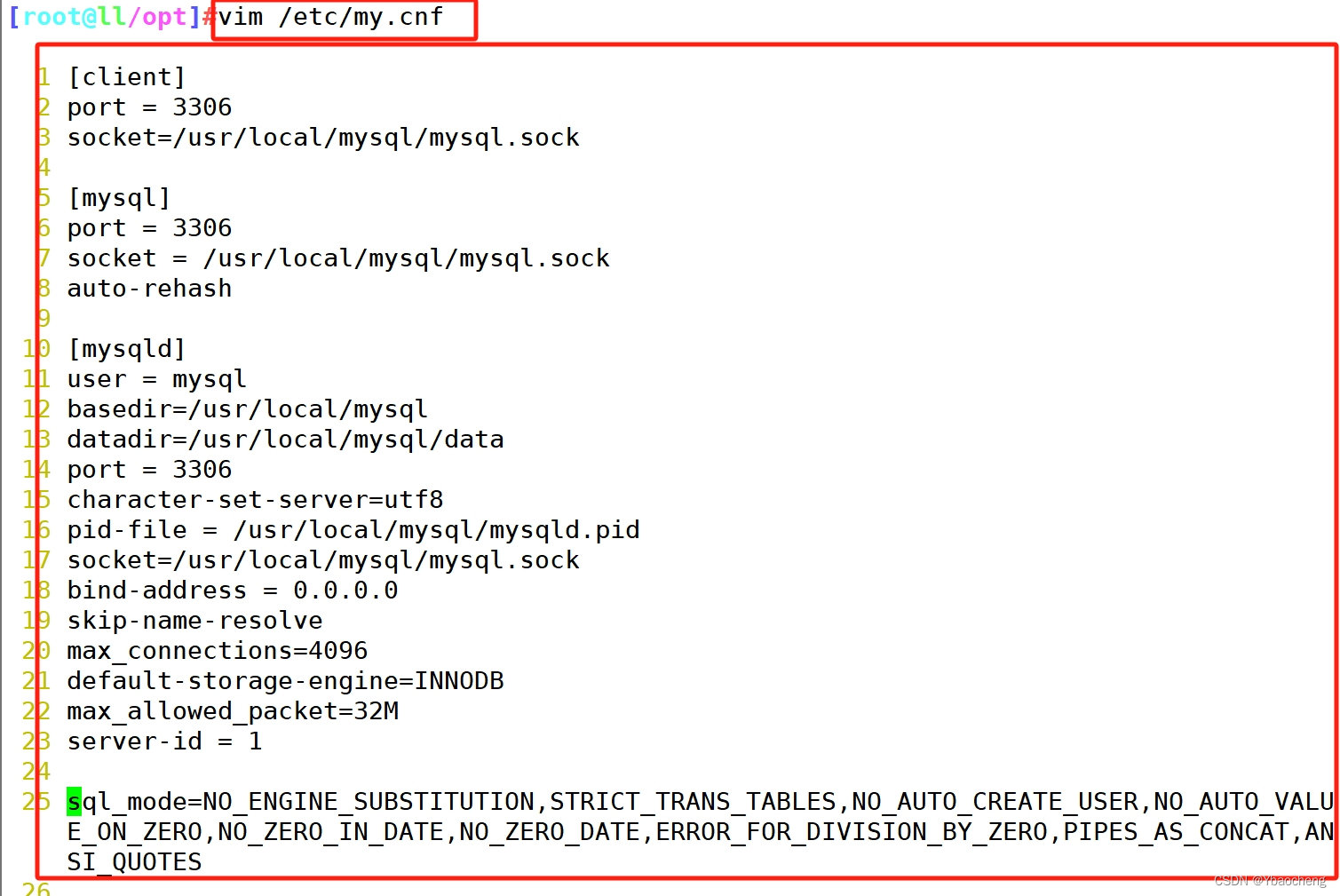
更改mysql安装目录和配置文件的属主属组
chown -R mysql:mysql /usr/local/mysql/
chown mysql:mysql /etc/my.cnf设置路径环境变量
echo 'export PATH=/usr/local/mysql/bin:/usr/local/mysql/lib:$PATH' >> /etc/profile
source /etc/profile初始化数据库
cd /usr/local/mysql/bin/
./mysqld \
--initialize-insecure \ #生成初始化密码为空
--user=mysql \ #指定管理用户
--basedir=/usr/local/mysql \ #指定数据库的安装目录
--datadir=/usr/local/mysql/data #指定数据库文件的存储路径添加mysqld系统服务
//用于systemctl服务管理
cp /usr/local/mysql/usr/lib/systemd/system/mysqld.service /usr/lib/systemd/system/
systemctl daemon-reload #刷新识别
systemctl start mysqld.service #开启服务
systemctl enable mysqld #开机自启动
netstat -anpt | grep 3306 #查看端口修改mysql 的登录密码
mysqladmin -u root password "123" #给root账号设置密码为123,原始密码为空授权远程登录
mysql -u root -p
//授予root用户可以在所有终端远程登录,使用的密码是123,并对所有数据库和所有表有操作权限
grant all privileges on *.* to 'root'@'%' identified by '123';
show databases; #查看当前已有的数据库
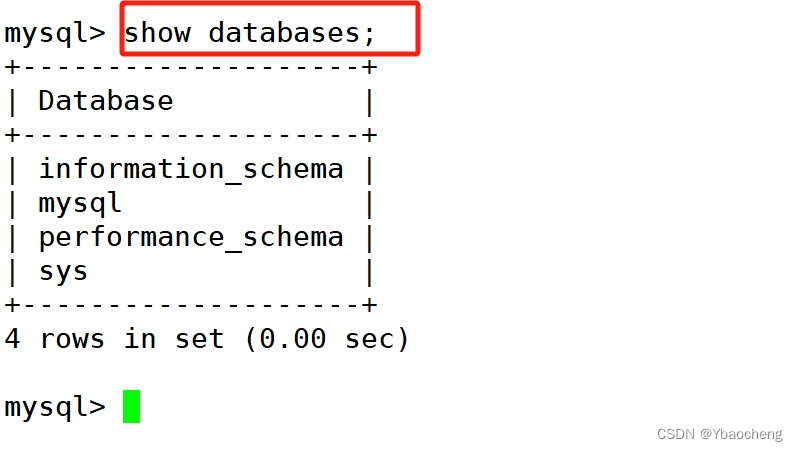
5.编译安装PHP 解析环境
解压数据包并安装编译环境
yum -y install \
gd \
libjpeg libjpeg-devel \
libpng libpng-devel \
freetype freetype-devel \
libxml2 libxml2-devel \
zlib zlib-devel \
curl curl-devel \
openssl openssl-devel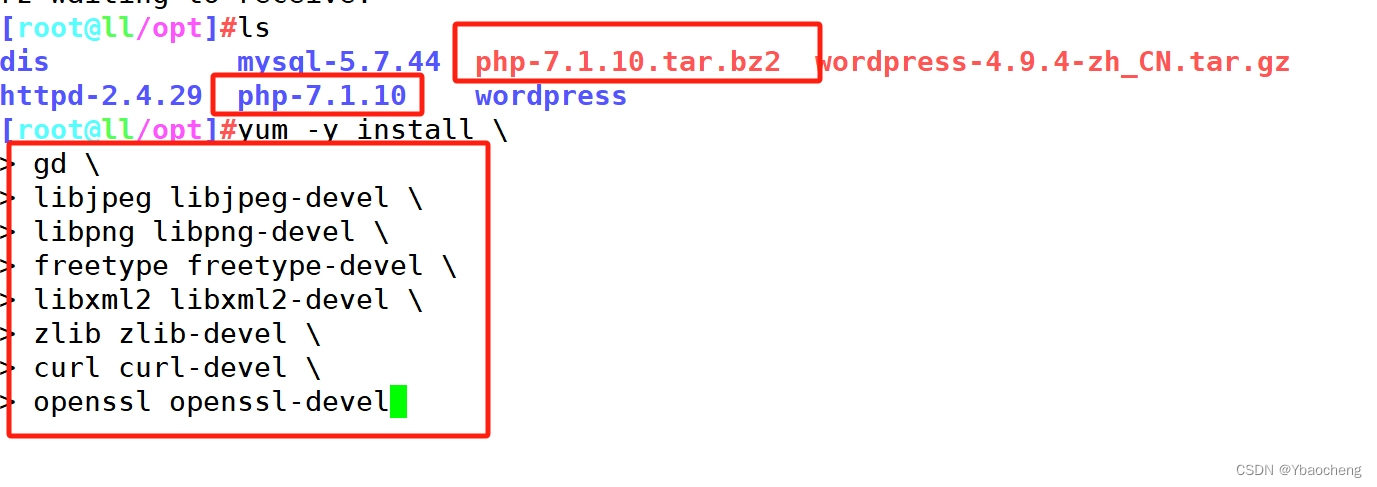
配置软件模块
./configure \
--prefix=/usr/local/php7 \ #指定将 PHP 程序的安装路径
--with-apxs2=/usr/local/httpd/bin/apxs \ #指定Apache httpd服务提供的apxs 模块支持程序的文件位置
--with-mysql-sock=/usr/local/mysql/mysql.sock \ #指定mysql 数据库连接文件的存储路径
--with-config-file-path=/usr/local/php7 \ #设置 PHP 的配置文件 php.ini 将要存放的位置
--with-mysqli \ #添加 MySQL 扩展支持
--with-zlib \ #支持zlib功能,提供数据压缩
--with-curl \ #开启curl扩展功能
--with-gd \ #激活gd 库的支持
--with-jpeg-dir \ #激活jpeg 的支持
--with-png-dir \ #激活png 的支持
--with-freetype-dir \
--with-openssl \
--enable-mbstring \ #启用多字节字符串功能,以便支持中文等代码
--enable-xml \ #开启扩展性标记语言模块
--enable-session \ #会话
--enable-ftp \ #文本传输协议
--enable-pdo \ #函数库
--enable-tokenizer \ #令牌解释器
--enable-zip #ZIP压缩格式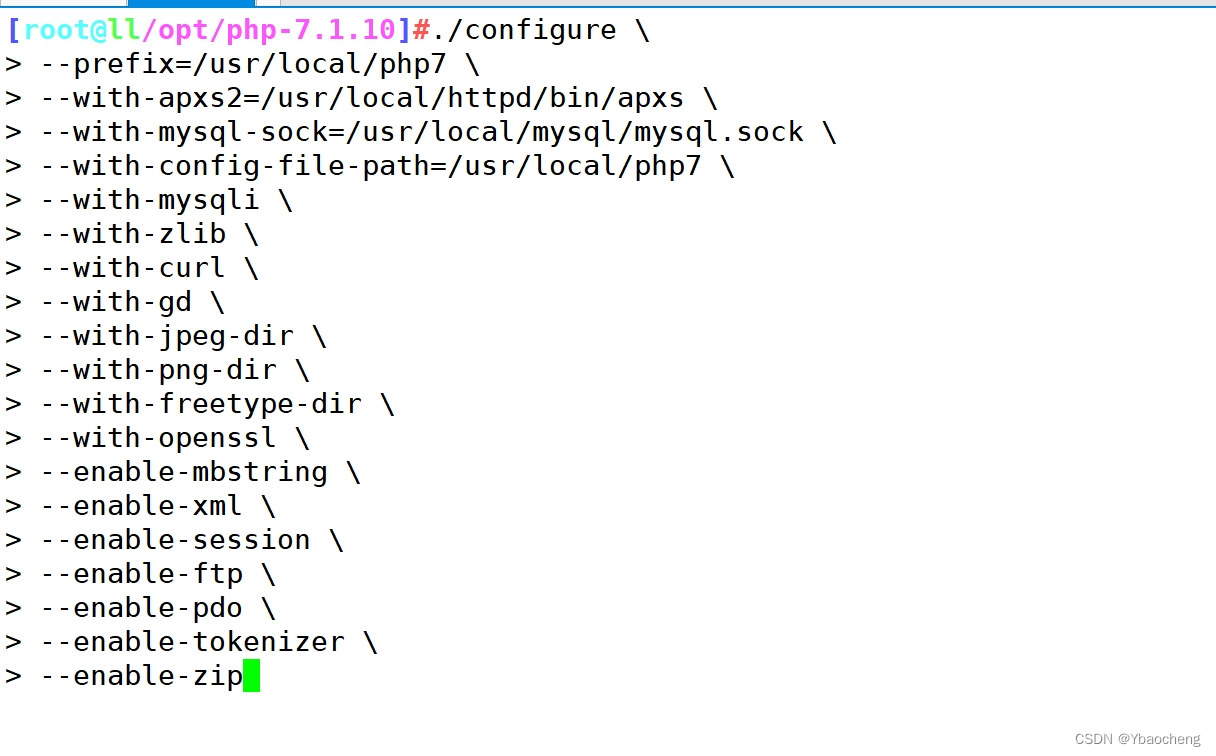
编译及安装
make && make install复制模版文件作为PHP 的主配置文件,并进行修改
/usr/local/php7/bin/php --ini
cp /opt/php-7.2.30/php.ini-development /usr/local/php7/php.ini
#在测试环境时使用php.ini-development文件,而在生产环境时使用php.ini-production文件
vim /usr/local/php7/php.ini #修改配置文件
mysqli.default_socket = /usr/local/mysql/mysql.sock #1170行--修改
date.timezone = Asia/Shanghai #939行--取消注释,修改优化PHP
//把PHP 的可执行程序文件放入路径环境变量的目录中便于系统识别
ln -s /usr/local/php7/bin/* /usr/local/bin/
php -m #查看PHP 加载了哪些模块修改httpd 服务的配置文件,让apache支持PHP
vim /etc/httpd.conf
AddType application/x-httpd-php .php
AddType application/x-httpd-php-source .phps #393行--插入此两行内容
DirectoryIndex index.html index.php #255行--修改首页文件名设置
LoadModule php7_module
modules/libphp7.so #检查支持php7的模块是否存在验证PHP 测试页
rm -rf /usr/local/httpd/htdocs/index.html
vim /usr/local/httpd/htdocs/index.php
<?php
phpinfo();
?>
systemctl restart httpd.service #重启服务6.安装论坛
创建数据库,并进行授权
mysql -u root -p
CREATE DATABASE bbs; #创建一个数据库
GRANT all ON bbs.* TO 'bbsuser'@'%' IDENTIFIED BY '123';
#把bbs数据库里面所有表的权限授予给bbsuser,并设置密码123
flush privileges; #刷新数据库
show databases;解压论坛压缩包
unzip /opt/Discuz_X3.4_SC_UTF8.zip -d /opt/dis #解压
cd /opt/dis/dir_SC_UTF8/ #进入文件
cp -r upload/ /usr/local/httpd/htdocs/bbs #上传站点更新包
更改论坛目录的属主
cd /usr/local/httpd/htdocs/bbs
chown -R daemon ./config \
chown -R daemon ./data \
chown -R daemon ./uc_client \
chown -R daemon ./uc_server/data浏览器访问验证
数据库服务器:localhost ###本地架设就用localhost,如何不是在在本机上就要填写IP地址和端口号
数据库名字:bbs
数据库用户名:bbsuser
数据库密码:123
管理员账号:admin
管理员密码:123
http://192.168.80.10/bbs/admin.php #论坛后台管理员页面
//我这边是已经安装好了